今回は
『【電脳せどり】Amazonカタログを作成して新しい商品を販売しよう!作成方法やメリット・デメリットを解説!』
Amazonの取扱商品数は2億アイテムを超える商品が存在するそうです

商品
そんなAmazonですら、まだ扱っていない商品もたくさんあるんです!
日々、それ以上の新商品が出てくるような世の中ですから
Amazonでも扱っていない商品も山のようにあるワケです
売れている商品がAmazonにないなんて・・・
もったいないと思いませんか??
その商品をAmazonで販売開始すれば・・・
独占販売ができるワケです
今回はAmazonで販売するための『カタログ』作成方法をレクチャーしていきましょう!
それでは電脳せどりコンサル始めます!
目次
電脳せどり Amazonのカタログとは
Amazonの『カタログ』とは
Amazonの商品情報そのもので、この『カタログ』の情報をもとにして
商品ページの情報が決定されます
Amazonで新しい商品を販売するためには
まず最初にこの『カタログ』を作成する事から始まります

カタログ
一度その商品のカタログを作成してしまえば
あとはその商品カタログに出品するだけで販売ができてしまうので
この部分がAmazonで販売するうえでメリットにもデメリットにもなります
電脳せどり Amazonのカタログを作るメリット・デメリット
Amazonで『カタログ』を作成するメリットとしては
・過去にない商品を販売開始できるので、独占販売状態からスタートできる
・初期販売価格を自分で自由に設定できる
・カタログ作成時はライバルがいないので価格競争が起きない
などなど……おいしい内容ばかりですね(^^)
Amazonで『カタログ』を作成するデメリットとしては
・作成するのに少々手間がかかる
・Amazonで売れるかどうかが確実にわからない
・他の出品者が相乗りしてくる可能性がある
このようなデメリットがあります
売れるかどうかわからない部分は、どのような商品を取り扱うかによって
ある程度リスクヘッジをする事も可能になってきます
実際、デメリットの部分より『独占販売できる』というメリットの方がデカいので
やる価値はじゅうぶんにあると思います・・・というより
ぜひトライしてみるべきだと思います!
ライバルが見つけてくるまでは・・・
なんたって独占販売できちゃいますからね(^^)
電脳せどり Amazonのカタログ作成方法
それでは実際にカタログを作成してみましょう
まずAmazon seller centralのトップページから[カタログ]⇒[商品登録]をクリック

商品登録
商品登録画面の検索窓に、登録したい商品名やJANコードなどを入れてみましょう

検索窓
商品情報が出てきた場合は、すでにカタログが作成されています

商品情報
すでに出ていた商品だったか・・・
ここで諦めたらダメです!
複数個セットや抱き合わせ・アソート販売などの方法もありますので
他にない組み合わせで販売できないかどうか考えてみましょう!
ちなみにこのマットレスめっちゃ寝心地良かったです!
このようにJANや商品名でも出てこない場合はカタログがない可能性がありますので
自分で作成していきましょう!

カタログがない
それではカタログを作成する手順に入っていきます
カテゴリ登録
まず、商品登録画面の[商品を新規に登録する]をクリックします

商品を新規に登録する
続いて、登録したい商品のカテゴリを選択します

カテゴリを選択
細かい部分までカテゴリがあるので、[選択]が表示されるまで選択していきましょう

選択
全て選択し終わったら[選択]をクリックします
重要情報の登録
続いて重要情報の登録に入ります
まずは右上にある[詳細表示]の部分をクリックして詳細まで表示します

詳細表示
[*]が付いている部分は必須入力ですので、全て入力していきます

必須入力
ブランド名とメーカー名は、同じ場合と違う場合があります
メーカー名・・・東洋水産 ブランド名・・・マルチャン
メーカー名・・・カネボウ ブランド名・・・KATE
メーカー名・・・パナソニック ブランド名・・・ヴィエラ などなど……
特にブランド名がない場合は一緒になります
出品情報の登録
[重要情報]の項目をすべて入力したら
次に上部にある[出品情報]の項目をクリックして入力していきます

出品情報
この部分は、あとから出品する際に登録することもできますので
カタログを作成するだけなら後回しにすることも可能です
画像の登録
続いて商品の画像を登録していきます
商品をスマホなどで撮影した画像をパソコンに取り込んで
[ファイルを選択]から画像を指定して取り込みます

ファイルを選択
商品の画像は、メーカー公式ページなどがある場合は
そちらからスクリーンショットなどで撮影する方法もあります
メイン画像は商品ページに最も大きく掲載される画像であるとともに
検索結果の商品一覧などにも載ってくるのでとても大事な画像です!
なので、この画像は売れるようなしっかりした画像を使いましょう!
ただし、画像には細かな規定がありますので、しっかり規定を確認して
それに沿った画像を添付してください
サブ画像は商品の説明画像などでもOKなので
より売れるようにするための画像を添付しましょう!
商品説明の登録
続いて商品説明を作成していきます
商品説明文は公式ページの説明文やCM・広告などの文言
紹介ブログなどの文章をうまく組み替えて作成していきます

商品説明文
自分で考えて作成するより効率的で、メーカーの本意なども反映されます
この商品を買いたい!と思えるような文章にするのがコツですが
あまり丁寧な文書から逸脱すると
商品価値自体が下がってしまう場合もあるので注意しましょう
キーワードの登録
続いてキーワードの入力に入ります
この[キーワード]はAmazonでワード検索される際に
ヒットするかどうかを左右するとても重要な部分になります

キーワード
メーカー名・商品名・商品カテゴリやカラー・サイズなどの情報は必ず入れて
更に、季節・使い方・同時に使う商品など、関係するワードをできるだけ入れておくと
それだけ検索でヒットする機会が増えて、それだけ購入機会が増えます
この部分には最大で500文字まで入力が可能なので
Google検索などで検索したり、思いつく限りのワードを入力しましょう!
入力ワードはスペースで区切って入力していきます
最低限入力する項目は以上になります
この時点で全ての入力が問題ない場合は[保存して終了]が押せるようになっています

保存して終了
[保存して終了]が押せない場合は、何かしらの入力に不備があるか
存在しないJANコードが入力されている可能性があります

不備

存在しないJANコード
これで問題なく[保存して終了]が表示されたらクリックして
Amazonへ反映されるのを待ちましょう
電脳せどり カタログを作成したら
カタログ情報が問題なくAmazonで認可されたら、ようやく独占販売の開始です!
商品が売れてくれればいいですが・・・売れないという場合もあるでしょう

売れない
その際は、ただ待つだけではなかなか売れていかないと思います
その商品を売れるようにするには、様々な分野で発信していく事も重要です
気軽にできる発信としては、TwitterやFacebookなどが簡単でしょう
「こんな商品がある」「この商品のここがいい」など
様々な方法で商品を認知していってもらう事も大切です
まずは独占販売できる商品を見つけてカタログ登録する事から始めてみましょう!
全てがうまくいく商品かどうかは誰も販売していないので未知数ですが
もし普通に売れるなら、ライバルが知らない利益商品を独占販売できます!
カタログ登録の方法、ぜひ参考にしてみてください(^^)/
最後に
最後まで、当ブログをお読み頂きありがとうございます。
これからも店舗、電脳せどりで役に立つ情報を
配信していきますので楽しみに待っててください✨
またリアリタイムなせどりに役立つ情報をLINE公式アカウント(旧LINE@)でも、定期的に配信中です。
今なら、700ページ超のせどり、転売マニュアルやその他、登録特典を複数、無料配布中なので、是非登録してみてください。
質問などもお気軽にどうぞ



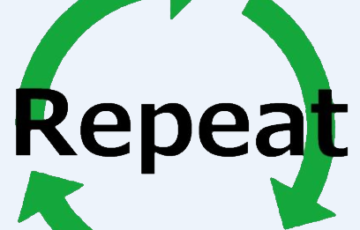
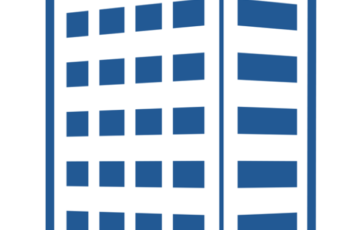



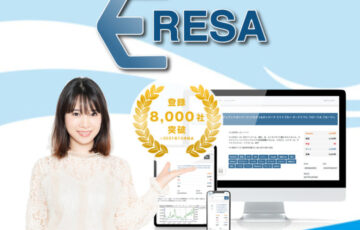



最近のコメント